Ei, se você já pensou em começar seu próprio blog, mas ficou confuso com o processo, você está no lugar certo.
Nos próximos 15 minutos, orientarei você nas etapas simples para criar seu próprio blog WordPress.
Não há necessidade de conhecimento técnico ou horas de configuração – apenas um quarto de hora e você terá uma plataforma para se expressar, compartilhar seus interesses ou até mesmo iniciar seu negócio online.
Vamos começar com esta jornada rápida e fácil para dar vida às suas ideias com o seu próprio blog WordPress!
O que você precisa para iniciar um blog WordPress?
Para iniciar um blog WordPress, você precisará de:
- Nome do domínio: Escolha um endereço da web exclusivo.
- Hospedagem na Web: Selecione um provedor de hospedagem confiável.
- Programas WordPress: Baixe e instale o WordPress.
- Habilidades básicas de informática: Navegue em sites e use um navegador da web.
- Conexão de internet: Garanta uma conexão estável.
- Endereço de e-mail: Tenha um e-mail ativo para cadastro.
- Orçamento: Aloque fundos para domínio e hospedagem.
- Ideias e Paixão: Traga suas ideias de conteúdo e paixão.
- Tempo e Compromisso: Dedique tempo ao gerenciamento do blog.
- Opcional (mas recomendado): Tema premium e plugins para design e funcionalidade aprimorados.
3 etapas: como iniciar um blog WordPress em 15 minutos de 2024
Assim como qualquer outro site normal, existem várias etapas e requisitos para criar um blog. Neste guia, comprimi essa lista de requisitos em três etapas principais, com todas as outras etapas gerais girando em torno dela.
Então, vamos direto ao assunto sem mais delongas.
Um blog é apenas outro tipo de site isso requer uma plataforma de configuração básica, nome de domínio, hospedagem e personalizações. Depois de configurar essas coisas, é sua escolha torná-lo um blog ou uma loja online.
Etapa 1: escolha a plataforma do seu site
A primeira coisa com que você precisa se preocupar é decidir com qual plataforma você vai construir seu site. Você deve escolher preferencialmente uma plataforma amigável para construir seu site e gerenciar seu próprio conteúdo online.
A Sistema de gerenciamento de conteúdo (CMS) ou plataforma de construção de sites tornou a construção de sites acessível a literalmente qualquer pessoa e permite que você crie seu site e administre-o em vez de usar um monte de páginas HTML soltas.
Existem inúmeras plataformas de construção de sites atualmente, cada uma com dificuldades, funções e recursos variados. Aqui está uma análise percentual das plataformas de construção de sites mais usadas atualmente.
CMS da HubSpot é um dos sistemas de gerenciamento de conteúdo mais fáceis de usar do mercado. Ele permite que você crie todos os tipos de páginas e otimize automaticamente seu conteúdo para dispositivos móveis e mecanismos de pesquisa.
Além disso, você pode personalizar seu conteúdo para cada visitante do site com base na localização, origem, dispositivo, idioma ou qualquer outro detalhe armazenado em seu HubSpot CRM, desde informações demográficas até as interações de seus contatos com sua marca.
WordPress é claramente a plataforma de construção de sites mais preferida e usada e lidera o gráfico por uma margem enorme.
Deixe-me listar os principais fatores que dão ao WordPress uma vantagem tão abrangente sobre outras plataformas rivais como Drupal e Joomla. Há uma série de vantagens a serem apontadas.
- É totalmente grátis.
Qualquer coisa que seja gratuita atrai uma atração enorme. WordPress não é exceção. Você não terá que se preocupar em criar uma conta paga para isso. Você não terá que pagar nenhum custo de download ou instalação.
- Altamente personalizável e fácil de usar.
WordPress é a plataforma mais fácil com a qual trabalhei. Possui uma interface de usuário fácil, é altamente flexível e atende a todos os propósitos.
Quando se trata de personalização, o WordPress oferece uma enorme comunidade que criou temas, layouts e modelos atraentes que você pode escolher para embelezar seu site.
- Amigável para iniciantes.
É mais importante ser “amigável para iniciantes” do que ser “amigável para o usuário”. O WordPress tem uma coleção inteira de ferramentas úteis e gratuitas plugins que permitem lidar com qualquer tipo de site que você deseja criar.
"Plugins” permitem adicionar formulários de contato, formulários de inscrição, galerias de imagens, etc., e oferecem uma configuração mais interativa ao seu site.
- Ótimo para sites pequenos e grandes.
O WordPress pode lidar facilmente com blogs de pequeno porte até sites de negócios de grande escala e lojas online. Na verdade, WordPress é usado por sites de grande porte como eBay, Mozilla, CNN e até NASA.
- Capacidade de resposta e compatibilidade.
Depois de criar um site, você deseja que ele funcione em quase todos os dispositivos móveis possíveis. Os sites criados através do WordPress são responsivos e funcionam em smartphones, tablets e laptops.
- Nenhuma codificação é necessária.
Você não precisa de nenhuma codificação técnica para criar um site no WordPress. Talvez esta seja a principal razão pela qual o WordPress é a plataforma de construção de sites preferida atualmente.
- Melhor SEO
WordPress fornece a você o melhor otimização de mecanismo de pesquisa (SEO), o que torna seu site mais probabilidade de atrair mais clientes.
Etapa 2: escolha um nome de domínio e hospedagem
A etapa 2 apresenta dois requisitos importantes para a existência e funcionamento adequados de seu site:
- Um nome de domínio (algo como yourblogname.com)
- Um host (para conecte seu site à internet)
Um nome de domínio é simplesmente o endereço da web que você digitará na barra de pesquisa ou URL para navegar até seu site. Será o endereço do seu blog pessoal, onde as pessoas o encontrarão repetidamente. Ele define a própria existência e identidade do seu site.
Um nome de domínio pode ser escolhido comprando seu próprio nome de domínio personalizado por meio do construtor de sites de sua preferência ou você pode comprá-lo por conta própria por meio de registradores de domínio online Vai Papai or NameCheap.
Um host é um meio que conecta seu site ao servidor da Internet. Ter um servidor de hospedagem fará com que seu site carregue rapidamente e permitirá que as pessoas o acessem facilmente. Sem hospedagem na web, você não conseguirá usar seu domínio.
Eu sugeriria estritamente NÃO criar um site / blog “GRATUITO”, pois ele tem uma lista de desvantagens que o deixarão para baixo.
- Os sites gratuitos são propriedade do provedor, NÃO VOCÊ.
- Esses sites podem ser retirados do ar a qualquer momento sem aviso prévio.
- O provedor colocará seus próprios anúncios em seu site.
- Você não pode ganhar dinheiro com um site gratuito.
Onde posso obter meu nome de domínio e hospedagem?
Se você pesquisar na internet, descobrirá que existem inúmeros sites autorizados e confiáveis onde você pode obter seu nome de domínio e hospedagem.
Mas se você me pedir para escolher um dentre muitos, minha preferência pessoal seria www.Bluehost.com
Como escolho um nome de domínio?
Como mencionei anteriormente, um nome de domínio define a identidade do seu site. Você deve sempre pensar em um nome de domínio que seja SIMPLES E DIRETO.
As pessoas devem ser capazes de encontrar seu site facilmente e lembrar o nome para que possam compartilhá-lo com outras pessoas.
investimentos nome de domínio deve –
- Seja relevante para o seu negócio / serviço.
- Justifique e reflita a ideia e o propósito do seu site.
- É fácil de lembrar.
- Seja simples e direto.
Se você estiver criando um site para atividades não comerciais, como transmissão de visualizações e conteúdo por meio de blogs, o nome de domínio do seu site deve ser algo como Seunome.com or Seublogname.com.
NOTA:
Lembre-se sempre de proteger seu nome de domínio e hospedagem na web antes de continuar com a configuração do seu site. Este processo é denominado Proteção de Privacidade de Domínio (DPP). Ele oculta suas informações cadastrais no banco de dados “whois”. É um banco de dados mundial ao qual todos têm acesso.
Eu recomendo fortemente isso se você quiser se manter seguro e anônimo. Bluehost.com permite que você faça isso sem qualquer aborrecimento.
Etapa 3: configuração do WordPress e personalização
As etapas 1 e 2 descrevem a base básica do seu site/blog. Agora, vamos colocá-lo em funcionamento. A próxima coisa importante que você precisa fazer é configurar o WordPress instalando-o em seu domínio.
Isso pode ser alcançado de duas maneiras. Um é muito fácil e direto, enquanto o outro é muito difícil e complicado.
- Instalação com um clique
Deve ficar claro pelo próprio nome que esse processo é uma maneira direta e mais rápida de instalar o WordPress em seu domínio. A maioria dos sites de hospedagem oferecem opções integradas de “instalação com um clique” para agilizar o processo de instalação.
- Você precisará visitar Bluehost.com (Ou seu site de hospedagem escolhido) e faça login em sua conta para começar.
- Vá para o cpanel (painel de controle)
- Você encontrará o ícone “WordPress”.
- Escolha o domínio onde deseja instalar seu site.
- Clique no botão “Instalar agora”.
- Agora você terá acesso ao seu site WordPress.
- instalação manual
Em alguns casos realmente raros e misteriosos, um site de hospedagem não oferece a opção “Instalação com um clique”. Em tal situação, a instalação manual deve ser usada.
A instalação manual também é possível se você não conseguir usar o “Um clique”. Embora este processo seja desnecessariamente complicado, deve ser seguido quando necessário. Aqui está um guia rápido sobre como prosseguir com isso.
- Baixe o WordPress aqui: http://wordpress.org/download.
- Crie uma nova pasta em sua área de trabalho e descompacte o WordPress nela.
- Procure por um arquivo chamado wp-config-sample.php
- Renomeie-o para: wp-config.php
- Abra o wp-config.php e preencha as seguintes linhas:
- define ('DB_NAME', 'database_name_here');
- define ('DB_USER', 'username_here'); - Digite seu nome de usuário de hospedagem
- define ('DB_PASSWORD', 'senha_aqui'); - Digite sua senha de hospedagem
- Agora salve o arquivo após fazer as alterações acima.
Agora, vamos iniciar o processo de login.
- Acesse com / wp-admin
- Digite o nome de usuário e a senha que você usou para criar sua conta WordPress.
- A primeira página que será carregada mostrará o menu de administração do WordPress.
Configurações gerais e personalizações
Você encontrará uma lista de várias opções na barra lateral do menu para clicar e explorar, mas, por enquanto, deixe-me guiá-lo pelas personalizações e configurações iniciais.
Vamos começar aplicando um tema ao seu blog.
- Role para baixo no painel para encontrar a opção “Aparência”.
- Clique em “Temas”.
- Agora clique no botão “Adicionar Novo” na parte superior e escolha entre os vários temas exibidos. Você pode até pesquisar temas de acordo com sua preferência.
- Depois de escolher seu tema preferido, instale-o e ative-o.
Os 10 blogs mais lucrativos de 2024
Aqui está uma lista atualizada dos 10 blogs mais lucrativos do mundo.
- The Huffington Post (ganhos mensais: ~$2,330,0000)
- Mashable (ganhos mensais: ~ $ 560,000)
- Perez Hilton (ganhos mensais: ~ $ 450,000)
- TechCrunch (ganhos mensais: ~ $ 400,000)
- Revista Smashing (ganhos mensais: ~$190,000)
- Timothy Sykes (ganhos mensais: ~ $ 150,000)
- Gothamist (ganhos mensais: ~ $ 110,000)
- Tuts Plus (ganhos mensais: ~ $ 110,000)
- Aconselhamento de carro (ganhos mensais: ~ $ 70,000)
- Venture beat (ganhos mensais: ~ $ 60,000)
Por que você achará este guia de configuração do BLOG útil?
Se você está lendo este guia, aqui está porque você achará este guia de configuração de BLOG útil.
- Este guia de configuração do blog é simples e PERFEITO PARA INICIANTES.
- Direto e fácil de entender. Este guia não é complicado e garanto que você terá um blog funcionando bem ao final deste guia.
- Este guia é até à data com os fatos e tendências mais recentes e é atualizado regularmente.
- Este guia concentra-se principalmente na plataforma WordPress para obter os melhores resultados.
- Ajuda sob demanda. Contate-me por e-mail ou deixe seus comentários abaixo. Terei prazer em ajudá-lo com suas dúvidas.
- É DE GRAÇA!
Como faço para criar páginas para meu blog?
O WordPress permite adicionar páginas ao seu blog de acordo com sua preferência. Você deve adicionar páginas ao seu blog que sejam relevantes e façam sentido. Páginas como a página “Serviços”, página “Sobre mim / nós”, página “Fale comigo / nós”, página “Conteúdo”, etc., todas podem ser adicionadas ao seu blog.
Tema Premium grátis - Themify Ultra
Se você está procurando um tema WordPress, é raro encontrar algo bonito E gratuito. Temos parceria com Themify para oferecer a você uma versão gratuita de seu tema mais popular, Themize Ultra.
A versão gratuita que oferecemos atualmente é uma versão estável da versão oficial e mais recente do tema Ultra.
O Ultra é carregado com vários sites de importação de demonstração instantânea que realmente funcionam e funcionam para o uso pretendido. Use a loja deles para comercializar links de produtos afiliados e aproveitar ao máximo seu site WordPress de comércio eletrônico.
Talvez você precise configurar um site de portfólio rápido – isso é fácil usando a importação instantânea de demonstração. Crie um site com recursos e layout idênticos e use os recursos reconhecidos do setor da Themify Construtor para ajustar o quanto você quiser!
Destina-se apenas a usos pessoais e educacionais. Possui todos os recursos da versão premium, exceto os 12 bônus Builder Add-ons, que não estão incluídos.
Se você gostou e gostaria de levar seu relacionamento com o Themify para o próximo nível, temos um código de cupom de 20% de desconto para você. Use este código de cupom para obter 20% de desconto hoje: BLOGGERSIDEAS
Recursos do Ultra Theme
O Ultra Theme dará aos usuários acesso ao seguinte:
- Mais de 19 skins / demonstrações (Incluindo o novo Ultra Coffee Skin, Lifestyle Blogger Skin, Skin horizontal para fotobloggers e muito mais!)
- 12 Complementos do Construtor de Bônus Grátis (Não disponível nesta versão educacional gratuita do Ultra)
- Use em um número ilimitado de sites
- Acesso a um ano de downloads, atualizações e suporte
- Garantia de devolução do dinheiro em 30 dias!
Como instalar o Themify Ultra?
- Faça o download do themify-ultra.zip e salve-o no seu computador (não é necessário extrair o arquivo zip)
- Acesse Painel > Temasclique em “Adicionar nova”, depois clique em themify-ultra “Carregar tema"Botão.
- Carregue o themify ultra.zip e ative-o.
Documentação Themify Ultra: para obter mais informações sobre como usar o tema Ultra, consulte a documentação do tema Ultra.
- Basta ir até a opção “Páginas” no menu lateral do painel.
- Passe o cursor sobre ele e clique em “Adicionar novo”.
- Ao fazer isso, uma tela em branco será aberta, semelhante à que você viu e usou no Microsoft Word.
- Você pode adicionar texto, imagens e muito mais para construir a página da maneira que desejar e salvá-la quando terminar.
Crie sua página inicial
Uma página inicial é a cara de um site ou blog. Faz com que seu site pareça mais organizado e funciona como uma entrada elegante para seus blogs e postagens.
Se o seu site não tiver uma página inicial, suas postagens aparecerão lá sempre que você criar uma. Isso parece meio desarrumado e pouco profissional.
Criar uma página inicial para o seu site envolve 3 etapas muito simples. Veja como você pode fazer isso.
- Acesse“Configurações” e depois “Leitura”.
- Você encontrará duas opções para criar páginas. A página inicial é a sua página inicial e a página Postagens é a página do seu blog.
- Escolha a página você deseja adicionar.
Como devo adicionar postagens ao meu blog?
Depois de aprender como adicionar uma página ao seu blog, vamos aprender como adicionar algumas postagens e editá-las. Não há nada muito complicado nisso.
A primeira coisa que você precisa fazer é decida a categoria apropriada da postagem você vai escrever. As postagens do seu blog podem ser organizadas em diferentes categorias com base no tópico sobre o qual você está escrevendo.
- Para adicionar categorias às suas postagens, basta ir em “Postagens” e depois em “Categorias”. Você pode adicionar quantas categorias quiser a esta lista de acordo com o conteúdo que você criar à medida que seu blog amadurece.
- Você também pode optar por adicionar suas categorias depois que você terminar de escrever sua postagem inteira.
- Marque a caixa apropriada na seção de categorias quando terminar de escrever sua postagem.
- Cada postagem que você escreve é salva automaticamente após cada alteração feita. No entanto, eu ainda recomendo que você salve manualmente as alterações do rascunho após cada atualização.
Adicionar mídia às suas postagens
Postagens com imagens e mídia são cativantes e podem facilmente atrair público. Um bom conteúdo deve sempre ter mídia e imagens relevantes para manter os leitores entretidos e permitir que eles se identifiquem facilmente com suas postagens. As imagens também tornam suas postagens mais compreensíveis.
Se você está se perguntando quais tipos de arquivos você pode enviar para suas postagens do WordPress, aqui está uma lista abrangente de todos os formatos de arquivo suportados:
– Imagens: .jpg, .jpeg, .png, .gif, .ico
- Documentos: .pdf (formato de documento portátil; Adobe Acrobat), .doc, .docx (documento do Microsoft Word), .ppt, .pptx, .pps, .ppsx (apresentação do Microsoft PowerPoint), .odt (documento de texto OpenDocument), .xls, .xlsx (documento do Microsoft Excel), .psd (documento do Adobe Photoshop)
– Áudio: .mp3, .m4a, .ogg, .wav
- Vídeo: .mp4, .m4v (MPEG-4), .mov (QuickTime), .wmv (Windows Media Video), .avi, .mpg, .ogv (Ogg), .3gp, .3g2
NOTA:
Lembre-se sempre de adicionar um título, uma descrição e uma legenda à imagem. Mas é mais importante adicionar um “texto alternativo” a ele. Isso ajuda os mecanismos de pesquisa a identificar suas imagens.
Adicionar links a uma postagem
É sempre necessário e recomendado inserir links úteis e relevantes em suas postagens.
Eles são chamados de “elos de corrente” e geralmente são necessários para fornecer uma extensão à sua pesquisa e conhecimento, adicionando links de vídeo, links de notícias, links para outros blogs conhecidos e muito mais.
É fácil! Basta clicar no ícone “Link da corrente” na barra de ferramentas para inserir um link em sua postagem.
NÃO adicione links desnecessários ou extras. Os links que você adiciona devem ser relevantes para o seu conteúdo e devem ajudar a melhorar a legibilidade das suas postagens.
Configuração do título da página / título do site
O título da página será o que as pessoas verão nos mecanismos de pesquisa quando seu site ou suas páginas forem exibidos nos resultados da pesquisa. Você deve sempre se lembrar de usar as palavras-chave apropriadas para o título da página do seu site. Certifique-se de mantê-lo SIMPLES E DIRETO.
Taglines
Um slogan é adicionado ao título da página para simplesmente adicionar um pouco mais de significado a ele.
Você pode gerenciar o título da página e a frase de efeito, indo para "Configurações ”, depois“ Geral ”.
Ativando / Desativando comentários
Os comentários são parte integrante de qualquer site. Dá uma sensação mais interativa ao seu site, seja ele um blog, um site de nicho ou até mesmo uma loja online.
Permitir que seus leitores postem comentários geralmente permite que você saiba se sua postagem é boa ou ruim. Os comentários também ajudam a melhorar suas postagens futuras e otimizações de site com base nas opiniões dos espectadores.
É uma forma útil de manter contato com seus leitores.
Embora muitos achem muito útil ter pessoas comentando em suas postagens, alguns podem não querer que as pessoas comentem em páginas ou postagens. O acesso às configurações de comentários pode ser facilmente encontrado no menu do WordPress.
Basta clicar "Configurações" e depois "Discussão". Agora marque ou desmarque a opção “Permitir comentários” de acordo com sua preferência, se deseja habilitar ou desabilitar comentários em suas postagens.
Como adicionar Pluginestá no WordPress?
Plugins são muito úteis para quase tudo, incluindo adicionar galerias de fotos e formulários de envio.
O que é uma plugin? Por que isso é importante?
Plugins são códigos que permitirão que seu site ou blog execute diversas funções. Se você deseja adicionar mais recursos e otimizar a funcionalidade do seu site, adicione plugins é uma obrigação.
Estas são simplesmente extensões que permitem aprimorar os recursos do seu site. Se você instalar plugins, você poderá fazer com que seu site faça o que deseja.
Como instalo e adiciono plugins?
Se você quiser começar a adicionar novos plugins ao seu site, você precisará primeiro instalar plugins.
- Vamos para "Plugins”, depois “Adicionar novo” e comece a pesquisar.
- Você encontrará milhares de plugins para escolher. Uma vez que você encontrou o plugin desejar, basta clicar em “Instalar”.
Popular Plugins Usado por blogueiros:
Haverá centenas de diferentes plugins que podem executar a mesma função.
Para ajudá-lo a economizar tempo na escolha e instalação do ideal plugins, aqui está uma lista dos mais populares plugins blogueiros usam hoje.
1) Yoast SEO (específico para WordPress)
Esta plugin permite que você edite suas tags de título, meta descrições e muito mais antes de publicar a postagem. Tudo isso pode ser feito na própria página.
Esta é uma ferramenta muito importante se você estiver interessado em rastrear os visitantes/tráfego do seu site ou blog. Tudo que você precisa fazer é instalar o plugin e vinculá-lo à sua conta do Google.
3) BackupBuddy
Ajuda a criar um backup automático para seu site ou blog. Ele oferece 1 GB de armazenamento em nuvem gratuito para armazenar seus backups.
4) Cache total W3
Ajuda a otimizar a velocidade, o desempenho e a funcionalidade do seu site e também oferece opções de controle avançadas.
5) Barra social flutuante
Esta plugin permitirá que você adicione botões de compartilhamento para mídias sociais como Facebook, Twitter, Linkedin, etc. O FCB será muito importante para a publicidade do seu blog ou postagens em diversas plataformas de mídia social por parte dos seus visitantes.
6) Discos
Se você está blogando, é provável que vários comentários e opiniões sejam postados por seus leitores em suas postagens. O Disqus ajuda a gerenciar suas postagens quando uma grande quantidade de comentários aparece. Ele também fornece um sistema de votação para exibir os comentários principais.
7) Redirecionamento 404
Esta plugin simplesmente ajuda a redirecionar páginas quebradas de volta para sua página inicial.
Este plugins ajudarão a expandir os recursos do seu site e fornecerão recursos novos e aprimorados para um crescimento melhor e mais suave do seu site.
Veja também:
- Principais WordPress Plugins Para tornar seu site responsivo
- Principais WordPress Plugins para seu blog de negócios
- Top Melhor WordPress Plugins Lista que você deve ter
- Código de cupom de desconto detalhado do Grasshopper
- Análise detalhada do StableHost
O que podes fazer Depois de Seu blog está pronto ✨
Depois de configurar seu blog e aprender o básico, vamos dar uma olhada em algumas coisas importantes a serem feitas na configuração da postagem. Esses pontos serão cruciais se você quiser que seu blog seja um sucesso.
Crie uma página “Sobre mim”.
Esta página simplesmente informa aos seus leitores sobre o criador ou autor do site ou blog. Geralmente é a página mais visitada de um blog, então é melhor você investir um pouco de inteligência e esforço para torná-la perfeita.
- investimentos A página “Sobre mim” deve ser atraente para chamar a atenção de seus leitores. Tente abrir a página com um cabeçalho interessante em vez do típico e enfadonho título “Sobre mim/Sobre nós”.
- Destaque pontos importantes e relevantes, termos ou frases no conteúdo para manter seus leitores interessados e absortos.
- Adicione fotos, vídeos, instantâneos, etc. relevantes e interessantes dos bastidores para torná-los mais pessoais e apresentáveis. As pessoas devem ser capazes de se conectar, se relacionar e se inspirar neste conteúdo.
- Adicione alguns instantâneos de plataformas de mídia social mostrando pessoas compartilhando e comentando sobre você, seu blog e seu trabalho. Isso aumentará sua credibilidade e ganhará a confiança de seus leitores.
- Adicione uma biografia/descrição simples e curta sobre você e sua vida, junto com uma bela fotografia sua.
- Concentre-se em contar aos seus leitores PORQUE O FAZ.
- Não tente ser excessivamente criativo com seu idioma e gramática. Basta escrever do jeito que você fala.
- Mantenha o conteúdo DIRETO E RELEVANTE.
Crie uma página “Entre em contato comigo”
Assim que terminar a página 'Sobre mim', é hora de configurar seu "Contate-me" página para que as pessoas possam entrar em contato com você.
Para isso, você precisará instale um plugin chamado “Formulário de Contato 7”. Esta plugin permite que seus visitantes entrem em contato com você para esclarecer dúvidas, dúvidas ou projetos colaborativos. Eles podem preencher o formulário e enviar um e-mail para você sem fazer login em seu próprio provedor de e-mail.
Se você não quiser usar o Formulário de contato 7, existem muitos outros formulários pluginestá lá fora, incluindo Marketing tudo-em-um da HubSpot. Ele vem com modelos predefinidos, incluindo um modelo de formulário “entre em contato” que você pode trabalhar facilmente.
Eu descrevi como você pode instalar e adicionar novos plugins em “Como adiciono e instalo plugins?” seção acima.
- Depois de instalar e ativar o plugin, você encontrará uma nova área “Contato” no menu lateral do WordPress.
- Clique nele e escolha “Adicionar novo”.
- Irá abrir um formulário codificado no “Formato de texto”.
- Seu formulário de contato padrão incluirá estes campos:
- Seu nome (obrigatório)
- Seu Email (Obrigatório)
- Assunto
- Sua mensagem
- Preencha este formulário e clique em “Enviar” para aprová-lo.
- Uma vez feito isso, você precisa adicionar este formulário de contato ao seu blog.
- Depois de salvar seu formulário de contato, você notará um pequeno código exibido diretamente abaixo do título do formulário de contato. Copie isto código.
- Agora, navegue até a página onde deseja exibir seu formulário de contato.
- Coloque seu formulário onde deseja que ele apareça. Basta clicar com o botão direito e clicar em “Colar”.
- Você pode até optar por adicionar seu formulário de contato como um widget. Basta acessar a seção de widgets no menu lateral do WordPress.
- Acesse "Appearance ”, depois“ Widgets ”.
- Agora, na lista de widgets disponíveis, escolha “Texto” e adicione o widget de acordo com sua preferência.
- Você pode adicionar seu formulário de contato como um widget na barra lateral ou rodapé.
- Redesenho e otimizações regulares
Se quiser manter seu blog atualizado e funcionando, você, como blogueiro, precisa se manter atualizado com as últimas tendências e tecnologias.
O público está sempre ansioso e curioso para ver algo novo e atraente. Você deve aprimorar seu blog de forma que crie um impacto visual positivo nos telespectadores.
A otimização do blog não se limita apenas ao embelezamento do seu site; ele também se concentra fortemente na velocidade, desempenho e funcionalidade.
Se os leitores acharem seu blog desatualizado, isso poderá levar a altas taxas de rejeição e a uma queda no tráfego.
Como você ganha dinheiro com seu blog em 2024?
Assim que seu blog estiver pronto, você deve estar muito animado para saber como ele irá gerar alguma receita. Gerar dinheiro com um site é definitivamente um trabalho árduo.
Você nunca deve esperar que seu blog comece a gerar lucros assim que for configurado. Pode até levar um ou dois meses para que seus ganhos comecem e se estabilizem.
Mas se você trabalhar no seu blog da maneira certa, otimizá-lo e atualizá-lo regularmente, o processo de ganhos certamente se tornará mais fácil no longo prazo. Você pode escolher sabiamente investir o dinheiro que ganha com seu blog em modificações futuras em seu blog ou também em outros projetos.
É muito necessário que o métodos de monetização do seu blog continue evoluindo com as mais recentes tecnologias e tendências. Você precisa se manter atualizado com as tendências atuais da web e das redes sociais.
Com o advento da tecnologia e uma revolução no mundo da publicidade, os métodos de monetização também estão evoluindo junto com ela.
Perguntas Frequentes:
👀 Posso ganhar dinheiro com um blog WordPress grátis?
Embora você possa começar com um blog WordPress.com gratuito, é recomendável optar pelo WordPress.org auto-hospedado para obter mais opções e controle de monetização.
🤔 Quais são as formas comuns de ganhar dinheiro com um blog WordPress?
Os métodos comuns de monetização incluem marketing de afiliados, conteúdo patrocinado, anúncios gráficos, venda de produtos ou serviços e oferta de cursos online.
🤥 Como posso direcionar tráfego para meu blog WordPress?
Use mídia social, otimização de SEO, postagem de convidados e networking para direcionar o tráfego. Publique regularmente conteúdo de qualidade que atenda às necessidades do seu público.
🧐 Preciso ser especialista em um assunto específico para começar um blog?
Não, mas ter conhecimento ou interesse genuíno no nicho escolhido ajuda. Você também pode aprender e documentar sua jornada à medida que adquire mais conhecimento.
🤷♀️ Posso usar WordPress para comércio eletrônico?
Sim com pluginAssim como o WooCommerce, você pode transformar seu blog WordPress em um site de comércio eletrônico totalmente funcional.
Quick Links
- Melhores temas de blog WordPress para blogueiros
- Melhor backup do WordPress Plugins Para seus blogs do WordPress
- Compre hospedagem na web com um nome de domínio gratuito para o seu blog WordPress
- O custo de iniciar um blog WordPress auto-hospedado
Conclusão: como iniciar um blog WordPress e ganhar dinheiro em 2024
Ao concluirmos nosso guia sobre Como iniciar um blog WordPress em 15 minutos em 2024, você deu um salto significativo para estabelecer sua presença online.
O processo rápido e direto oferecido pelo WordPress permite que você compartilhe seus pensamentos, criatividade ou negócios com o mundo.
Desde a seleção de um domínio até a personalização do seu tema, você lançou as bases para um espaço digital que reflete sua identidade.
Agora armado com o conhecimento para navegar no WordPress com eficiência, você está pronto para embarcar em sua jornada como blog.
Portanto, aproveite esta oportunidade, explore as vastas possibilidades e testemunhe o florescimento do seu blog WordPress em 2024 e além.

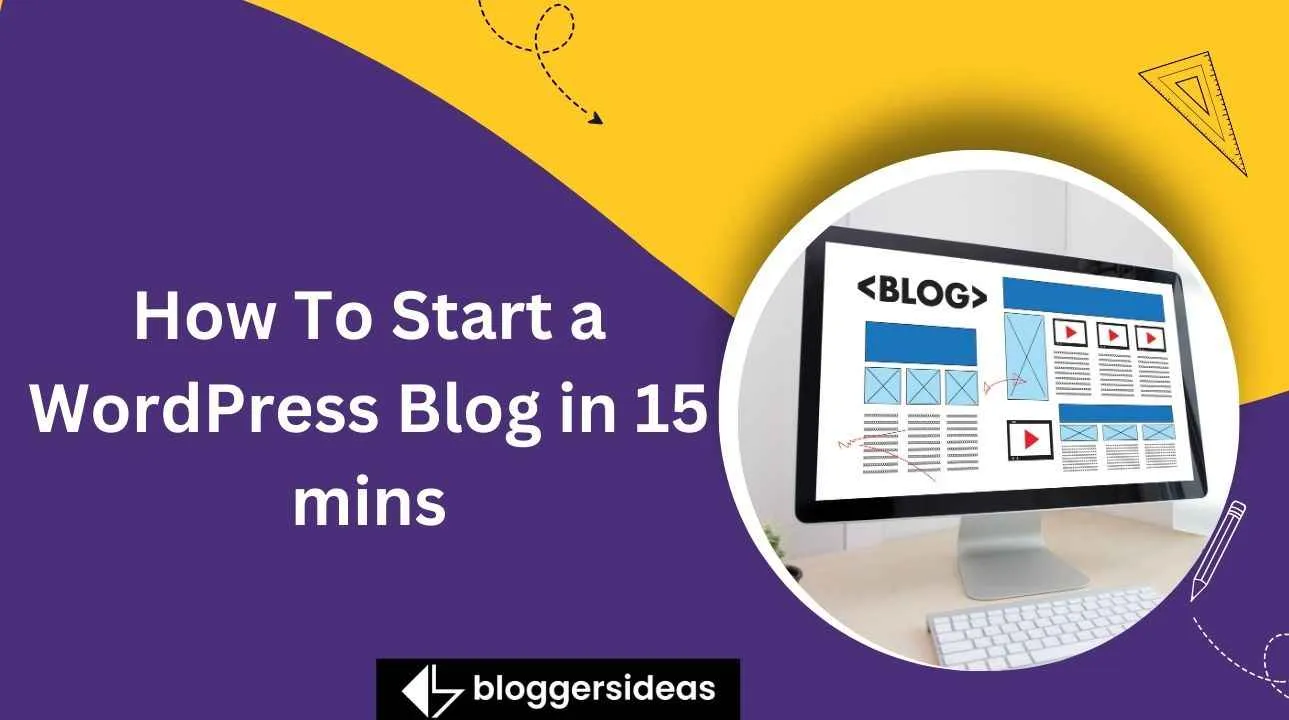


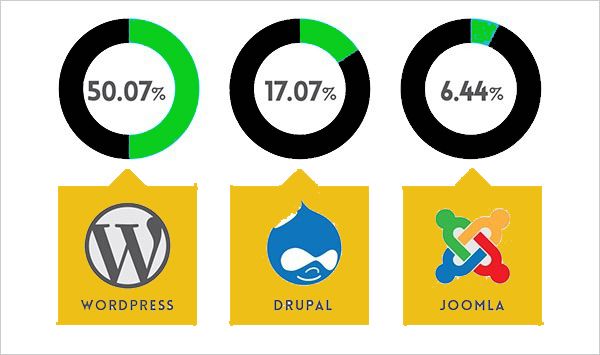



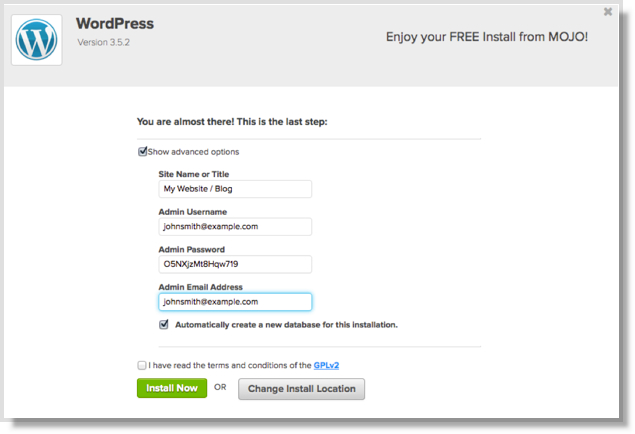
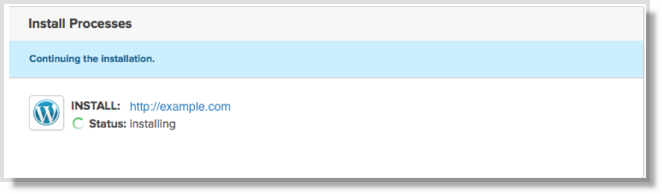

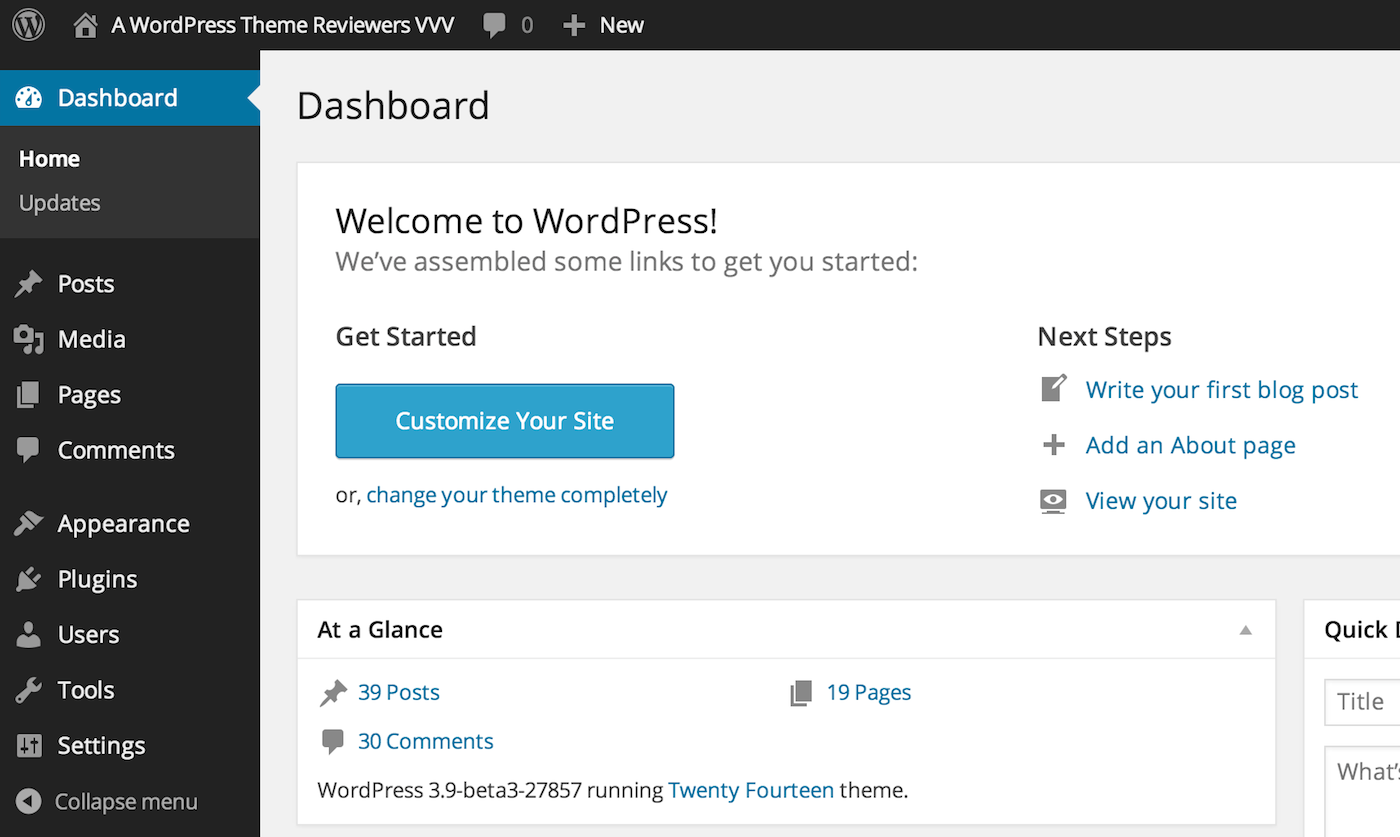
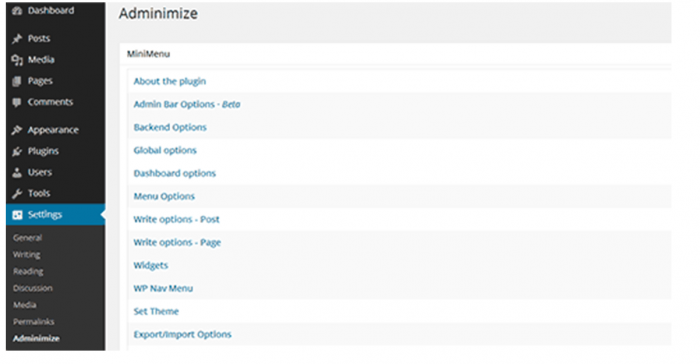

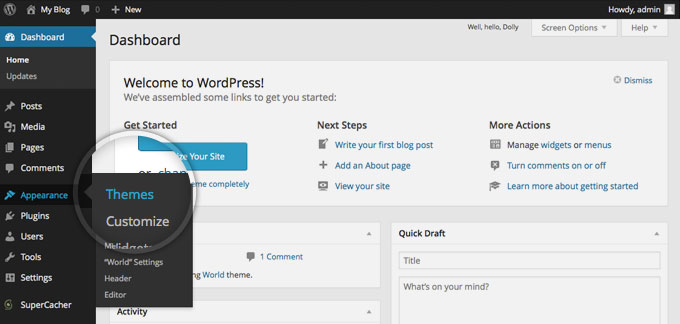
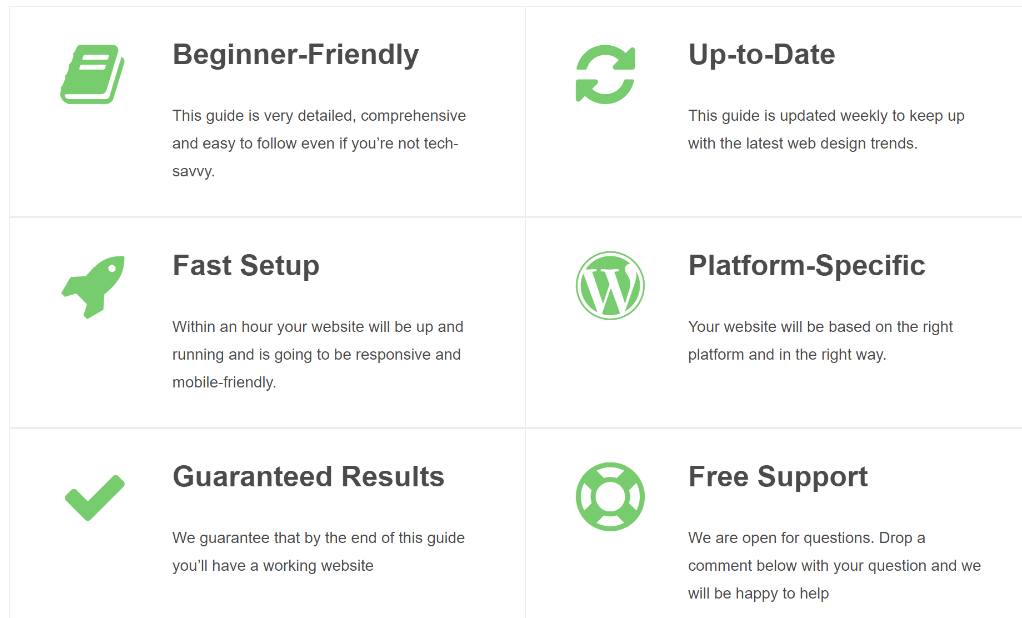
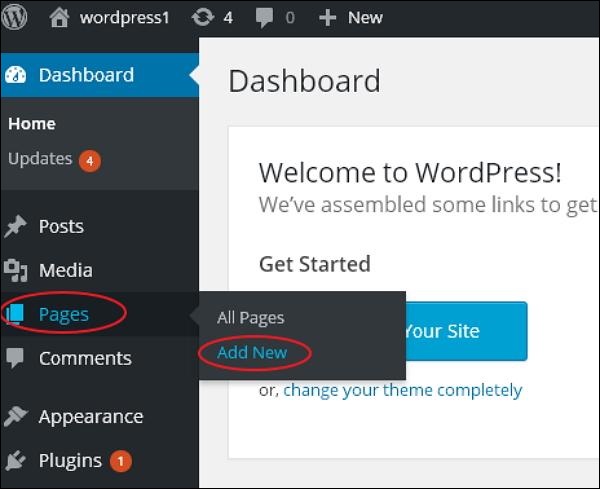
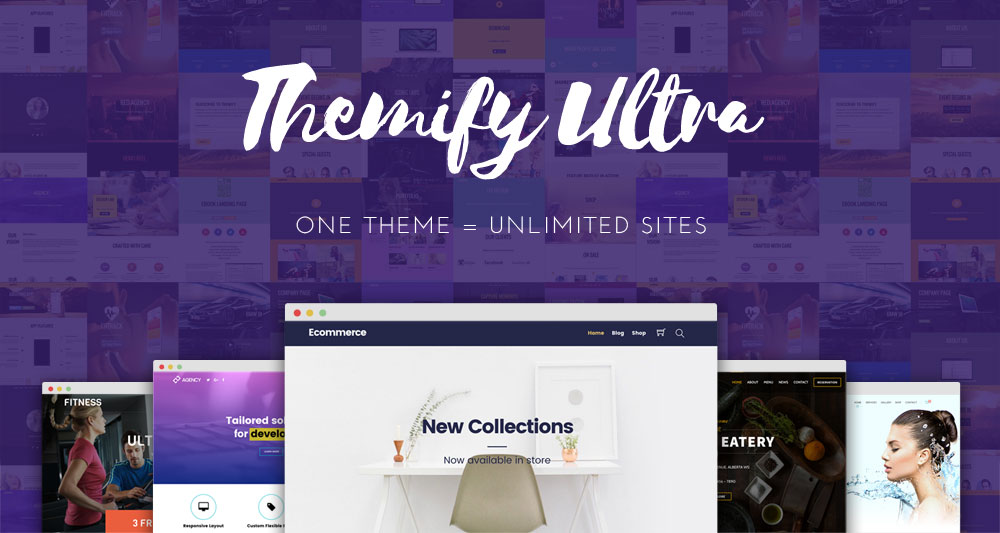

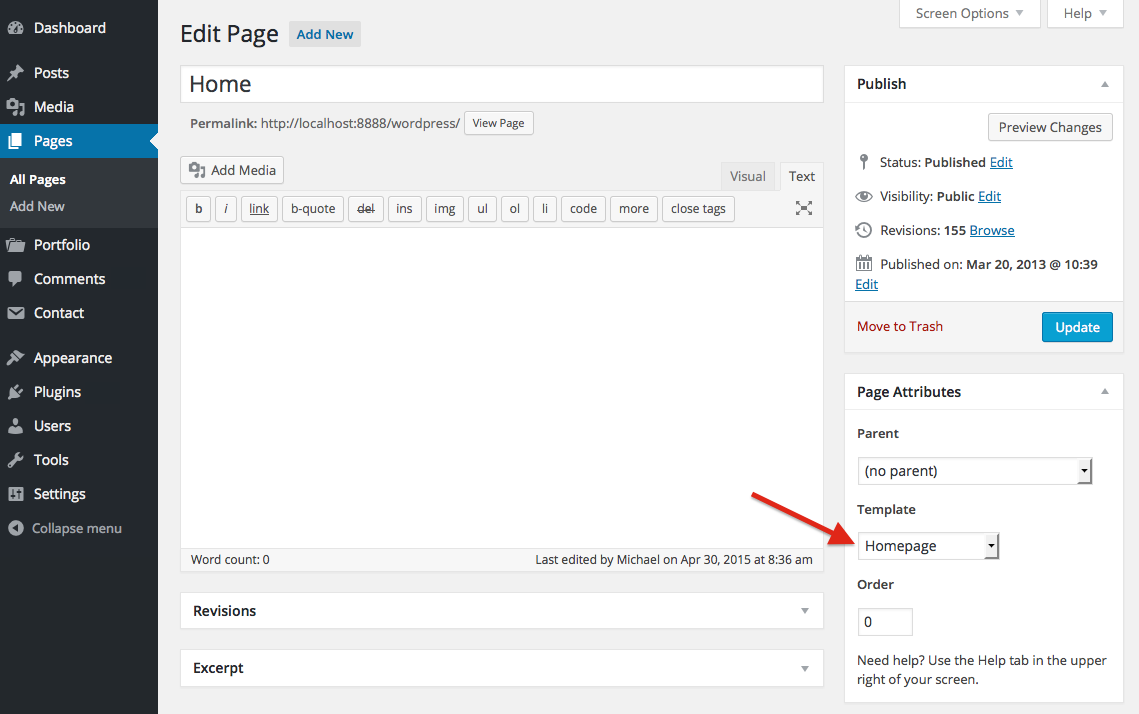
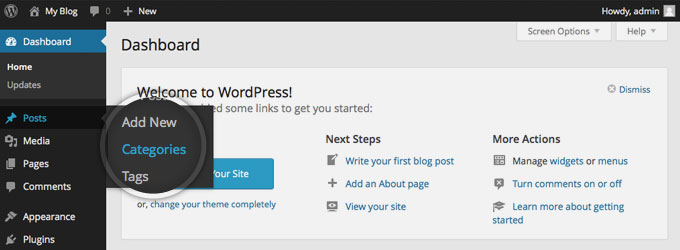
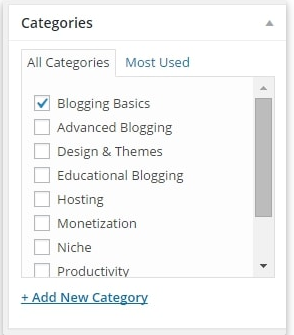
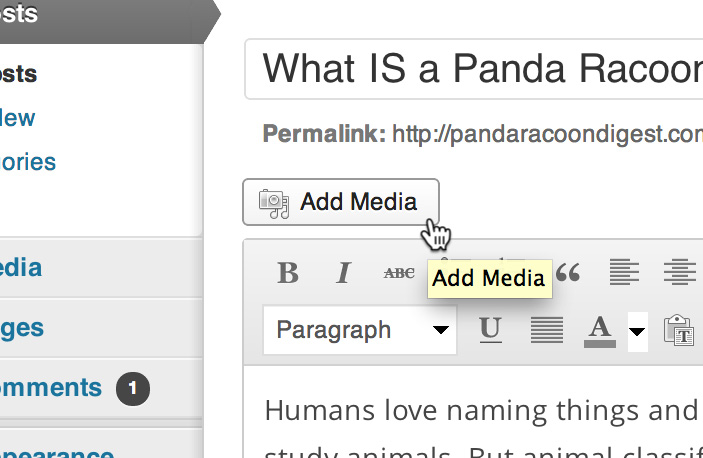
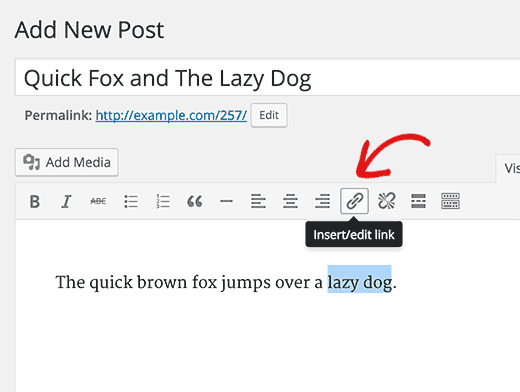
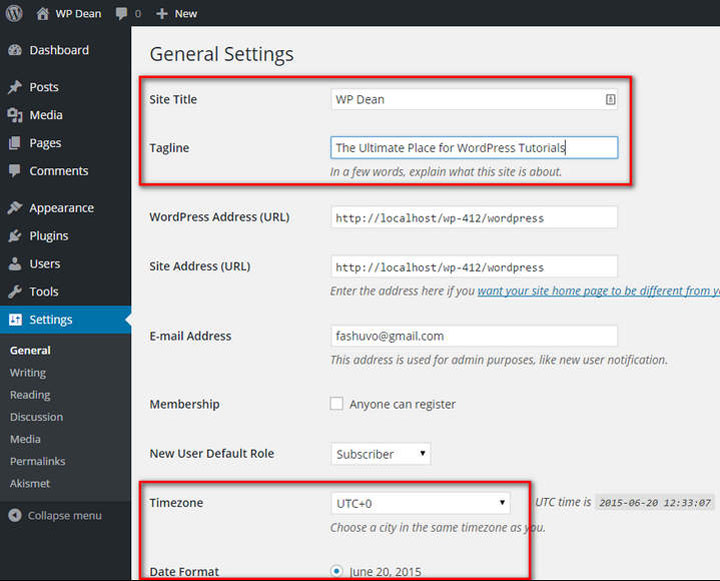
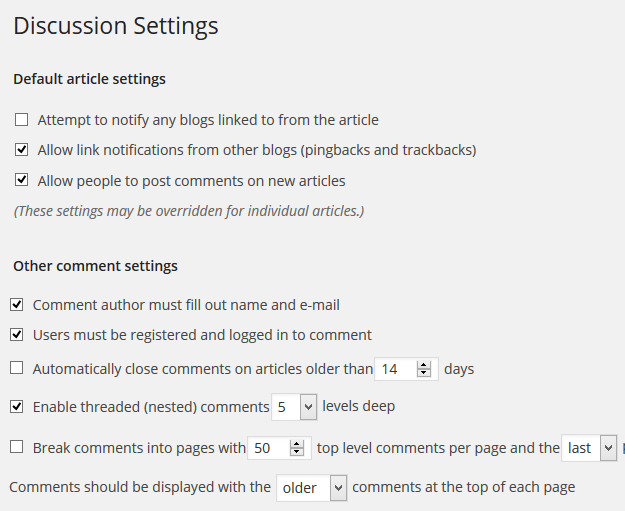
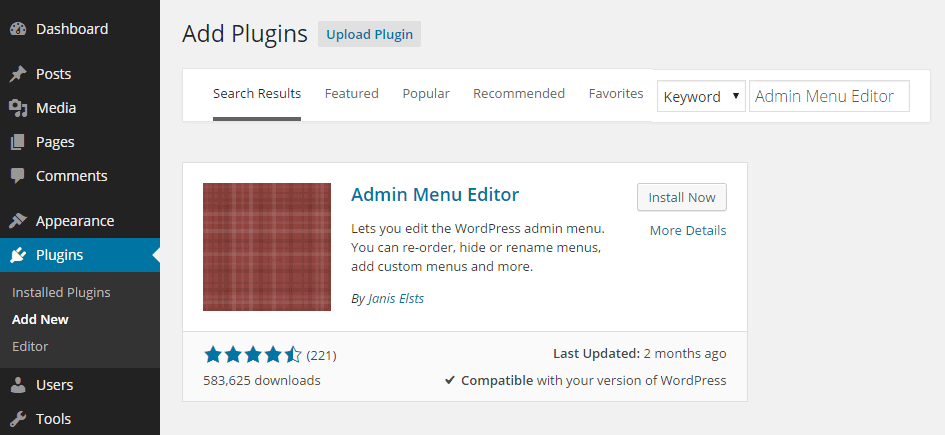
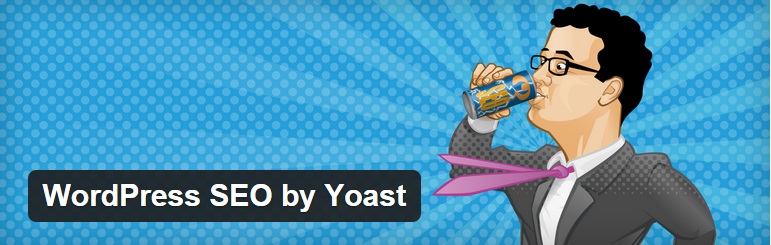
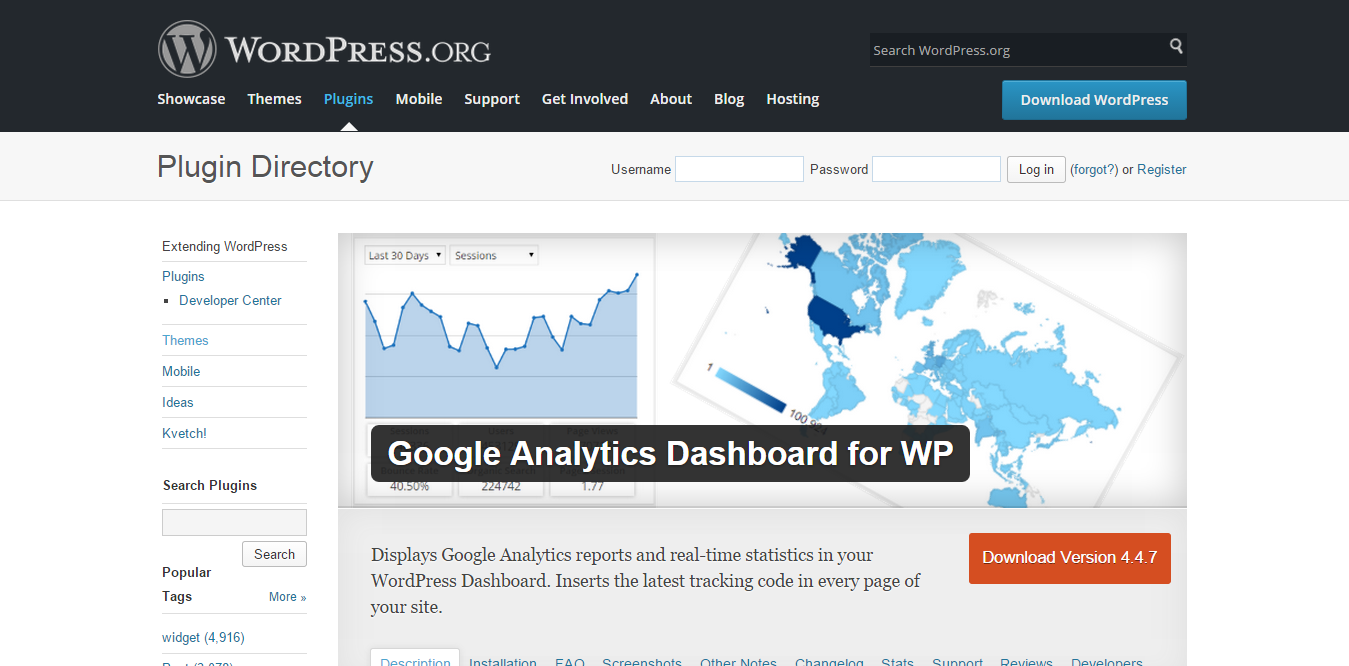
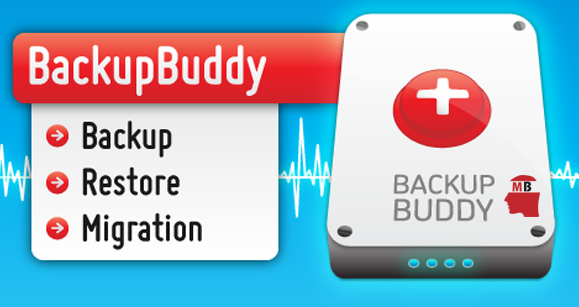
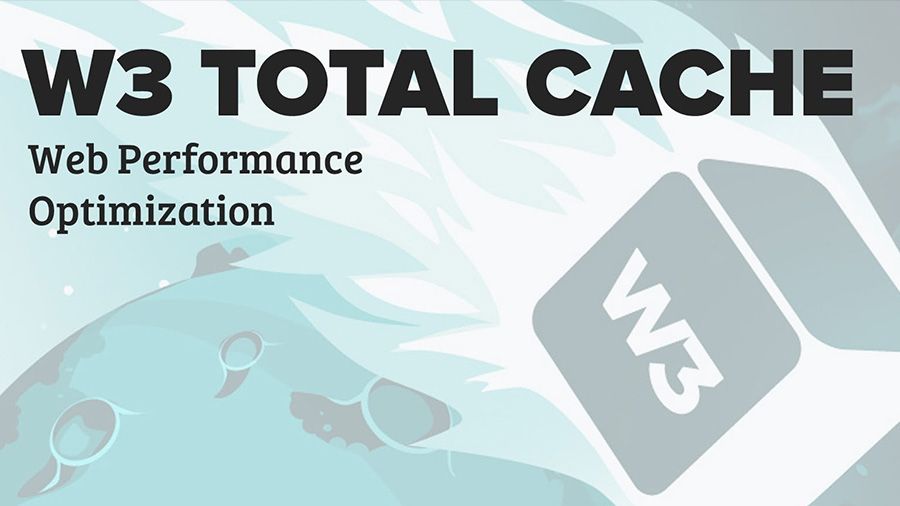
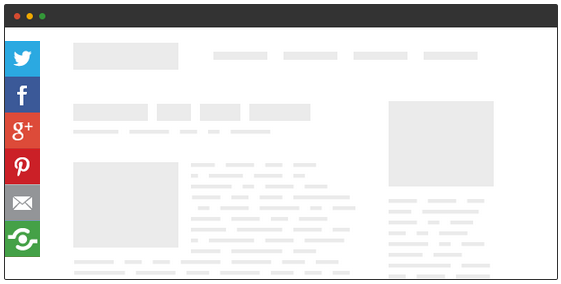
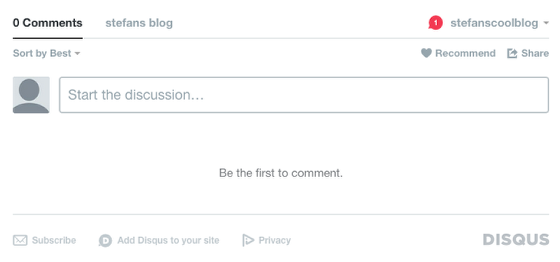
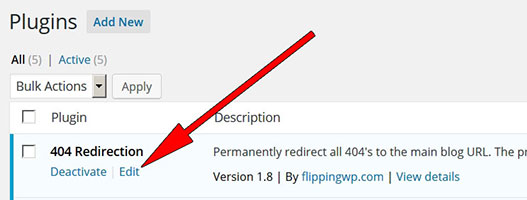
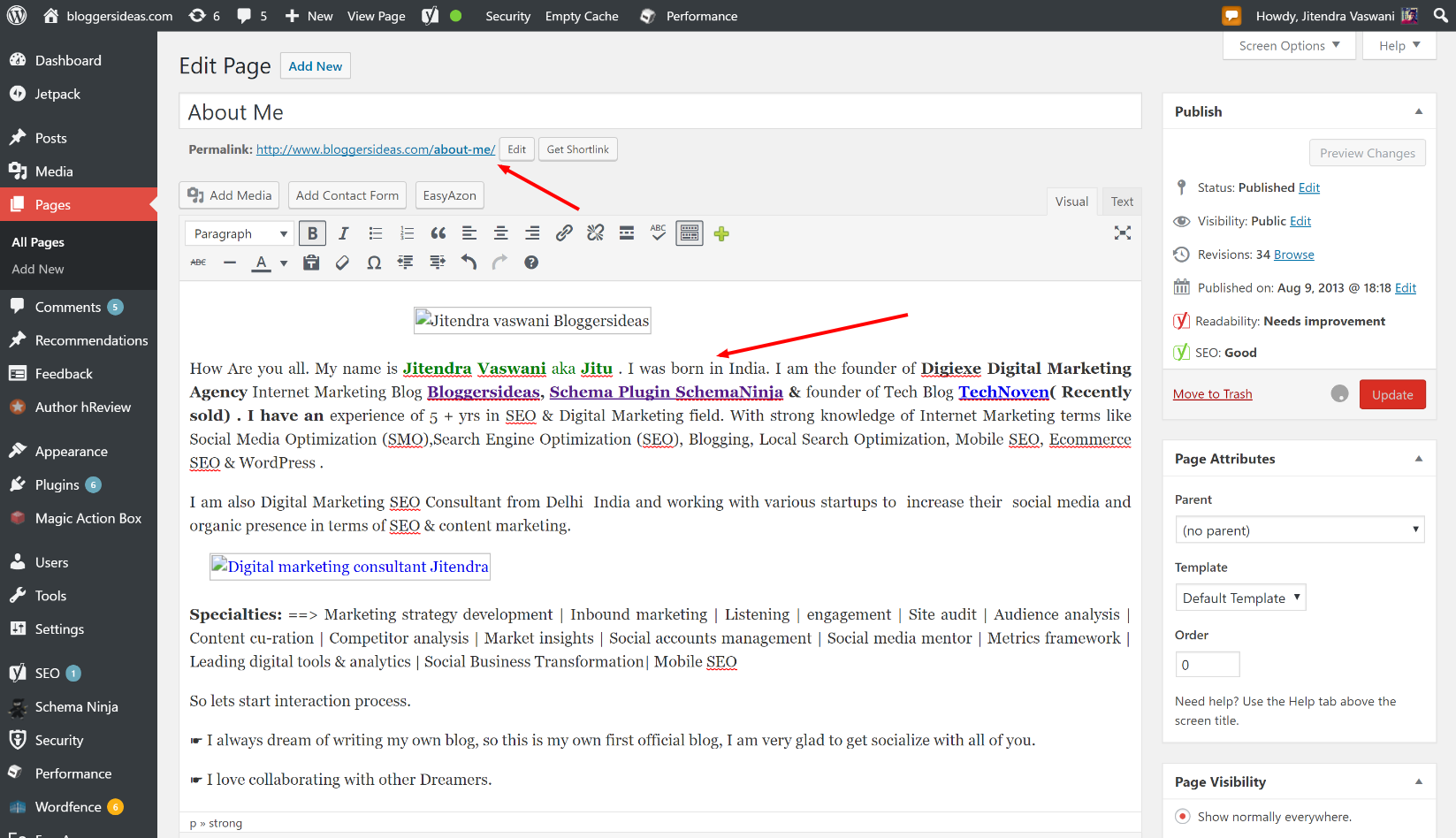
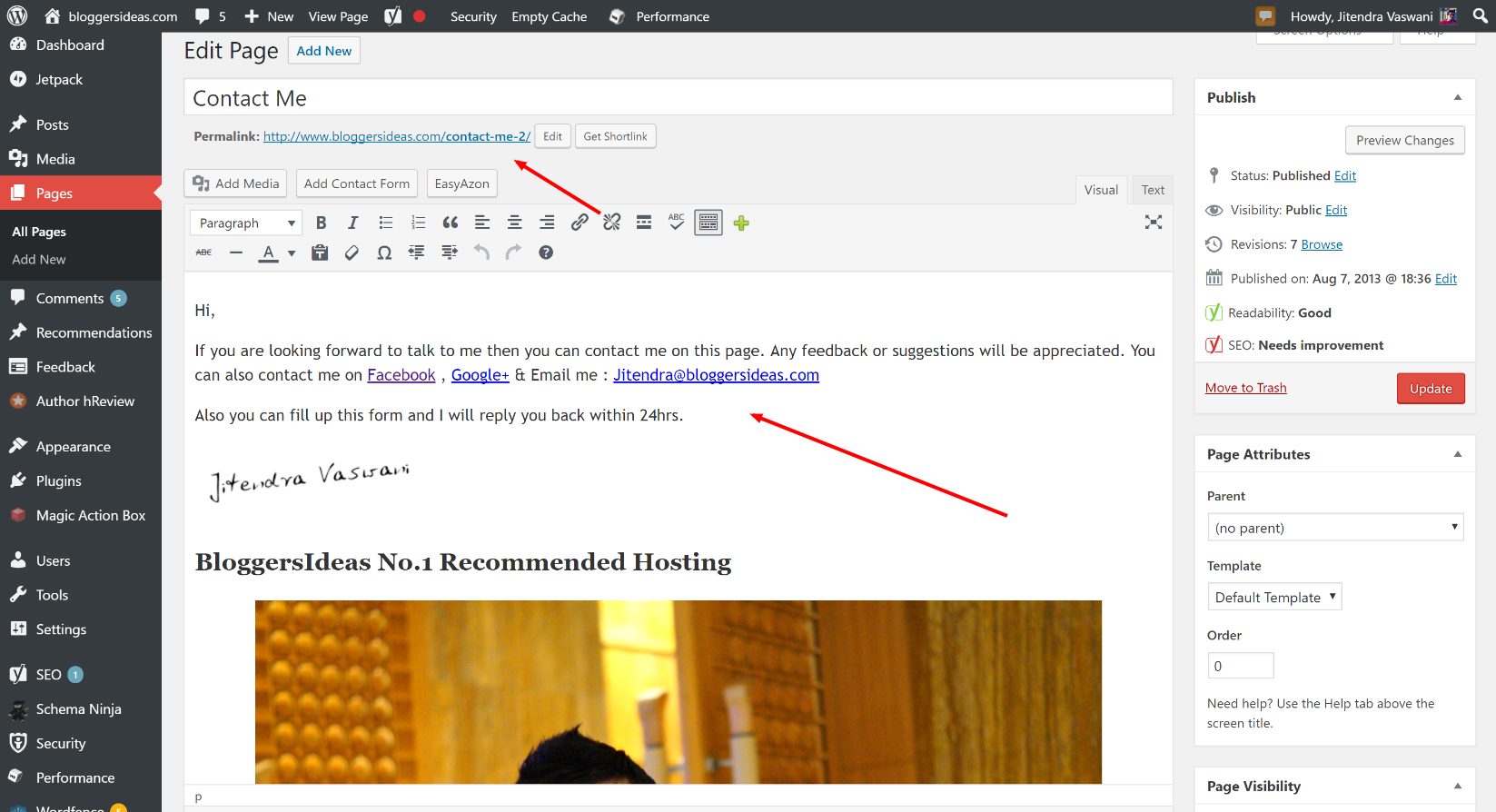

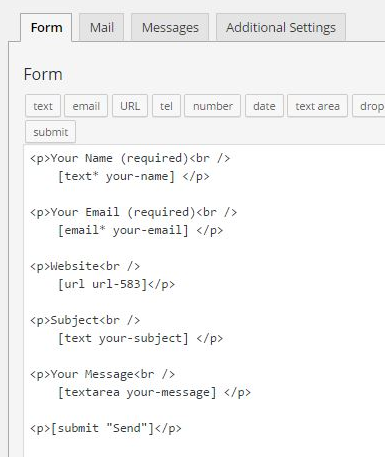
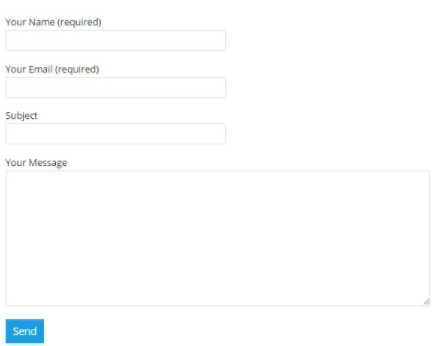
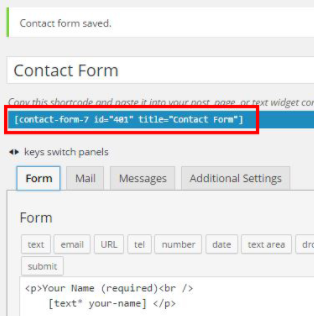



Sendo novo no mundo dos blogs, eu realmente precisava de um guia para me ajudar com o básico do blog. E seu artcle realmente me ajudou a conseguir isso. Muito obrigado.